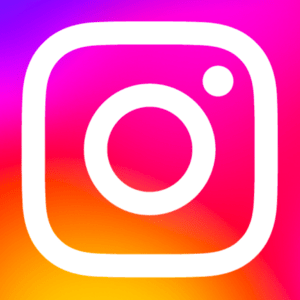Hasta antes del día de hoy, de forma nativa no hubiésemos podido encontrar manera alguna de hacer funcionar Instagram en Windows 10, pues la aplicación sólo estuvo destinada para dispositivos móviles (en todas las plataformas conocidas). Todo ello habría terminado ya que además de diferentes teléfonos móviles, la herramienta también estará disponible en nuestros ordenadores personales o en tablets con sistema operativo de Microsoft.
La espera ha sido larga pero por fin ha sido entregada esta versión de Instagram en Windows 10. Esto quiere decir, que ya no tendrás que utilizar algún tipo de truco para hacerlo funcionar con el navegador web sino que lo podrás usar, dentro de las «Aplicaciones Modernas». Entre las características más importantes para destacar se encuentran, la integración de «Instagram Direct, Stories y Explore». Quienes tengan un tablet con sistema operativo de Microsoft (como por ejemplo, un Surface Pro) tendrán mejores oportunidades de utilizar a este Instagram en Windows 10.
[quote]Recuerda: Rumores hablan de un nuevo Windows 10[/quote]
Instagram en Windows 10 – Cómo instalarlo con un clic
En el artículo te mencionaremos lo que debes hacer (paso a paso) para instalar Instagram en Windows 10. Lo primero para hacer lógicamente se encuentra en la instalación de la aplicación móvil. Para el efecto te recomendamos utilizar la caja de la parte inferior, misma que te llevará hacia la tienda de Microsoft Store y desde donde podrás descargar a la aplicación móvil.
Cuando termine la descarga e instalación de Instagram en Windows 10 te encontrarás, con una ventana indepediente. La captura que colocaremos en la parte inferior es aquella interfaz con la que tendrás que trabajar en un inicio. Allí tienes tres únicas opciones para elegir, siendo estas las siguientes:
- Iniciar sesión con Facebook.
- Registrarte con tu número de teléfono o correo electrónico.
- ¿Ya tienes una cuenta? Iniciar sesión
Si eres nuevo entonces tendrás que elegir cualquiera de las dos primeras opciones. La más fácil de ellas es eligiendo el primer botón siempre y cuando, dispongas de una cuenta de Facebook. Si ese no es el caso, para tener Instagram en Windows 10 tendrías que registrarte con tu número telefónico o algún correo electrónico válido. Si en cambio ya tienes una cuenta abierta, deberías elegir la tercera opción.
Suponiendo que ya tienes una cuenta abierta en esta red social, sólo tienes que elegir la última opción. En ese momento saltarás hacia la segunda parte de la ventana en donde tendrás que escribir tanto tu nombre de usuario como la contraseña que utiliza generalmente para ingresar a la red social.
Básicamente esos son los únicos pasos que deberías seguir para tener Instagram en Windows 10. La interfaz es moderna y obviamente, te entregará mejores alternativas para trabajar en el ordenador personal de lo que podríamos estar viendo en los teléfonos móviles. Al respecto debemos mencionar un aspecto muy importante que todos los usuarios de un PC deben tomar en cuenta.
Instagram en Windows 10 funciona perfectamente bien siempre y cuando tengas un tablet con sistema operativo de Microsoft. Desde allí tendrás la posibilidad de utilizar la cámara para tomar algunas fotos o grabar vídeo. Desde allí podrás compartir cualquier material con todos tus amigos. La diferencia con ordenadores personales puede molestar a determinado número de personas. No todos los equipos son compatibles y por tanto podrían existir algunas deficiencias en el uso de sus funciones más importantes.
Instagram en Windows 10 – Algunas Diferencias con la versión móvil
Si ya instalaste Instagram en Windows 10 (dentro del ordenador personal) quizá puedas notar determinado número de cambios y diferencias con la versión móvil. Para el efecto te invitamos a revisar la captura que colocaremos en la parte inferior.
Te recomendamos prestar atención a la interfaz general de la herramienta. En la parte inferior se encuentran los mismos íconos que verás dentro de la versión móvil. En nuestro caso, estamos mostrando una captura hecha de Instagram en Windows 10 pero en el ordenador personal. Para este caso específico, aquel icono que se ubica hacia el lado superior izquierdo y nos ayuda a realizar una nueva publicación, «no existe».
Esto quiere decir, que en nuestro ordenador personal no tendremos la posibilidad de realizar publicaciones utilizando a Instagram en Windows 10. Lo que si podemos hacer, es revisar las publicaciones de los demás, agregar o eliminar seguidores, utilizar la lupa para explorar diferentes opciones para seguir entre otras cuantas alternativas más.
Un cambio muy importante que nos ha gustado en esta versión de Instagram en Windows 10 se encuentra con el icono de «tu perfil». Si le haces clic y posteriormente seleccionas a la rueda de engranaje ubicada en la parte superior derecha, saltarás automáticamente hacia la configuración de tus preferencias.
En la parte superior hemos colocado una pequeña captura que muestra la configuración de este Instagram en Windows 10. Sin duda que el diseño de su interfaz es más sencilla de la versión móvil. Hacia el lado izquierdo se presenta la barra de opciones. Puedes editar tu perfil, cambiar la contraseña, revisar rápidamente las publicaciones que te gustan y el botón para hacer nuestra cuenta privada. Este último es el elemento que seguramente utilizaremos con frecuencia si deseamos mantenernos «bajo perfil» con aquellas personas que quizá puedan estar agregandonos simplemente, para atacarnos sin sentido.